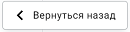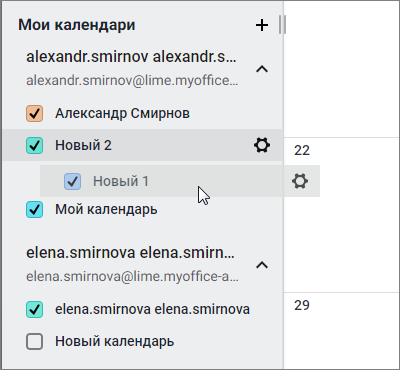Просмотреть календарь
Для перехода в раздел Календарь следует воспользоваться любым из приведенных ниже способов:
•в Меню переключения разделов нажать кнопку  (Календарь).
(Календарь).
•в Меню приложений нажать кнопку  (Календарь).
(Календарь).
На Панели навигации в Списке календарей перечислены все доступные пользователю календари. Каждый календарь содержит свой собственный набор событий. События всех календарей из Списка календарей отображаются в календарной сетке в Рабочей области.
При наведении курсора на событие появляется всплывающая подсказка с информацией о событии. При нажатии на событие левой кнопкой мыши открывается окно с более подробной информацией.
Обозначения для событий в Рабочей области
Записи о событиях в Рабочей области имеют разный цвет. Цвет записи соответствует цвету календаря, в котором находится событие, и цвету флажка слева от названия календаря. Запланированные события отмечены в календаре в соответствии с ответом на приглашение: •принятое событие – равномерная заливка цветом; •предварительно принятое – заштриховано; •необработанное – обведено контуром. События, для которых пользователь является организатором, отмечены в календаре символом Повторяющиеся события отмечены символом Пользователь может просмотреть информацию о событии, а также предложить или внести изменения в параметры события. |
Изменение масштаба временной сетки Рабочей области
Масштаб временной сетки в Рабочей области можно изменять. Для этого нужно: 1.Нажать кнопку выбора единицы времени на панели инструментов. 2.Выбрать масштаб временной сетки из выпадающего списка: Неделя, Месяц или День. При просмотре событий за день или неделю, над временной сеткой дополнительно отображаются события с продолжительностью Весь день. При просмотре событий за месяц, если у пользователя на одну дату назначено более трех событий, в соответствующей ячейке появляется информация о наличии списка событий. |
Список календарей
Список календарей имеет два блока: •В блоке Мои календари всегда есть календарь аккаунта пользователя, он создается автоматически. По умолчанию он назван именем аккаунта и является основным календарем. Если пользователь имеет несколько аккаунтов, в блоке Мои календари обязательно есть по одному автоматически созданному календарю для каждого подключенного аккаунта. •В блоке Доступные мне перечислены календари коллег, к которым пользователю был предоставлен доступ.
Пользователь может создавать новые календари для своих аккаунтов. Созданные пользователем календари отображаются в блоке Мои календари, под основным календарем аккаунта, который был выбран для календаря при его создании. |
Подключение и отключение календарей
Чтобы события календаря отображались в Рабочей области, календарь должен быть подключен. Для подключения календаря следует установить флажок Чтобы отключить календарь, следует снять флажок События отключенного календаря не отображаются в Рабочей области. |
Изменение порядка следования календарей на Панели навигации
По умолчанию, созданные пользователем календари располагаются в списке календарей аккаунта в порядке их создания – созданный позже ниже созданных ранее. Порядок следования календарей в списке можно изменить (кроме основного календаря аккаунта) . Для этого следует: 1.Навести курсор на название календаря. Строка календаря будет выделена цветом, а курсор примет вид 2.Нажать левую кнопку мыши и, не отпуская ее, переместить календарь в нужное место списка календарей аккаунта:
3.Отпустить левую кнопку мыши. Календарь, назначенный основным, всегда отображается первым в списке календарей аккаунта. Изменить его место в списке нельзя!
|